怎么将电脑下方的任务栏隐藏 WIN10如何隐藏底部任务栏
更新时间:2023-12-21 09:03:34作者:jiang
在使用Windows 10操作系统时,任务栏是我们常常会接触到的一个重要工具,有时候我们可能希望将电脑下方的任务栏隐藏起来,以腾出更多的屏幕空间或者提高工作效率。WIN10如何隐藏底部任务栏呢?在本文中我们将为大家介绍几种简单的方法来实现隐藏任务栏的操作。无论是通过系统设置还是使用快捷键,都能轻松实现任务栏的隐藏,让我们一起来看看吧。
操作方法:
1.在桌面左下角点击开始打开设置。
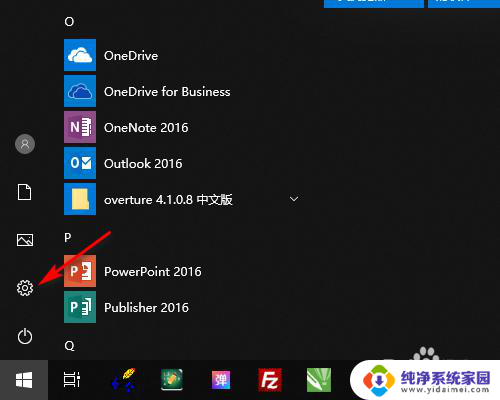
2.在Windows设置中打开个性化。
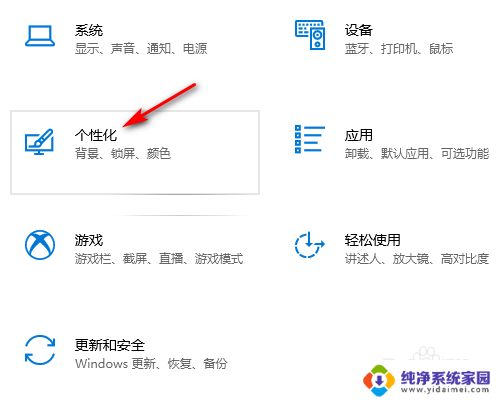
3.在个性化设置中点击任务栏。
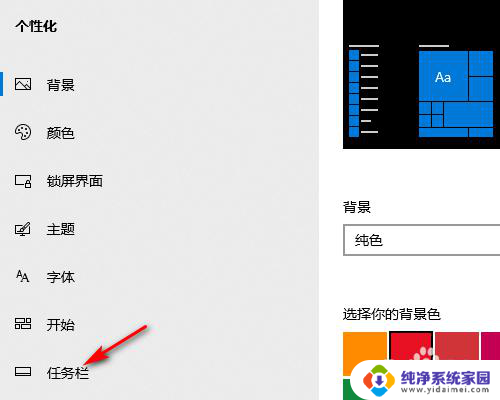
4.在任务栏设置中勾选在桌面模式下自动隐藏任务栏。
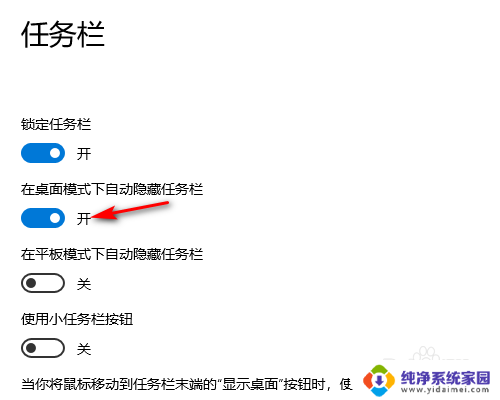
5.设置好以后桌面就底部任务栏就会自动隐藏起来(请看下方设置前和设置后的效果图)。
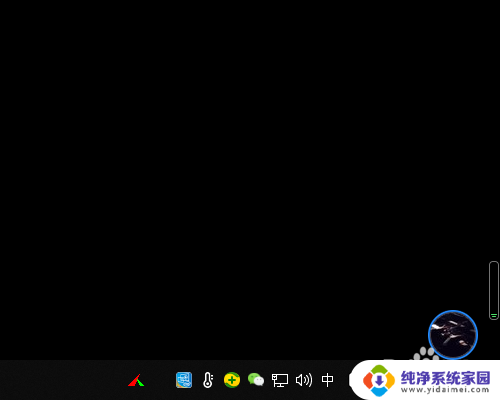

以上就是如何隐藏电脑下方的任务栏的全部内容,如果你遇到同样的情况,可以参照我的方法来处理,希望对大家有所帮助。
怎么将电脑下方的任务栏隐藏 WIN10如何隐藏底部任务栏相关教程
- 怎么让电脑下面的任务栏隐藏 WIN10底部任务栏如何隐藏
- 笔记本底下的任务栏怎么隐藏 WIN10底部任务栏隐藏方法
- 电脑最下面的任务栏怎么隐藏 WIN10底部任务栏如何隐藏
- 桌面底下的任务栏怎么隐藏 WIN10如何隐藏底部任务栏
- 电脑底部任务栏怎么隐藏 WIN10底部任务栏如何隐藏
- 笔记本下面的任务栏怎么隐藏 WIN10底部任务栏如何隐藏
- 怎么把桌面底下的任务栏隐藏 WIN10底部任务栏如何隐藏
- win10隐藏电脑下方任务栏 怎样将Win10任务栏隐藏起来
- 电脑怎么关闭底部任务栏 WIN10怎么隐藏底部任务栏设置方法
- 隐藏电脑下方任务栏win10 如何在Win10系统中隐藏下方任务栏
- 怎么查询电脑的dns地址 Win10如何查看本机的DNS地址
- 电脑怎么更改文件存储位置 win10默认文件存储位置如何更改
- win10恢复保留个人文件是什么文件 Win10重置此电脑会删除其他盘的数据吗
- win10怎么设置两个用户 Win10 如何添加多个本地账户
- 显示器尺寸在哪里看 win10显示器尺寸查看方法
- 打开卸载的软件 如何打开win10程序和功能窗口